Nastavenie klávesových skratiek v Streamlabs OBS môže výrazne zvýšiť tvoju efektivitu pri streamovaní. S pravými klávesmi môžeš akcie rýchlo a jednoducho vykonávať, bez toho, aby si prerušiť hru alebo vysielanie. V tomto návode ti ukážem, ako optimálne prispôsobiť klávesové príkazy svojmu pracovného postupu. Poďme spoločne prejsť jednotlivými krokmi.
Najdôležitejšie poznatky
- Klávesové skratky sú užitočné na zrýchlenie ovládania.
- Vyhni sa zmätku tým, že použiješ rovnaké klávesy na spúšťanie a zastavovanie streamov alebo nahrávania.
- Používaj klávesy, ktoré nie sú vo vašich hrách používané, ako F1 až F12.
- Klávesové skratky môžu byť tiež vytvorené na prepojenie akcií.
Postupný návod
Začni tým, že otvoríš Streamlabs OBS a klikneš na ikonu ozubeného kolieska, aby si otvoril nastavenia. Tu nájdeš sekciu „Klávesové príkazy“, ktorá ti umožní nastaviť tvoje klávesové skratky.
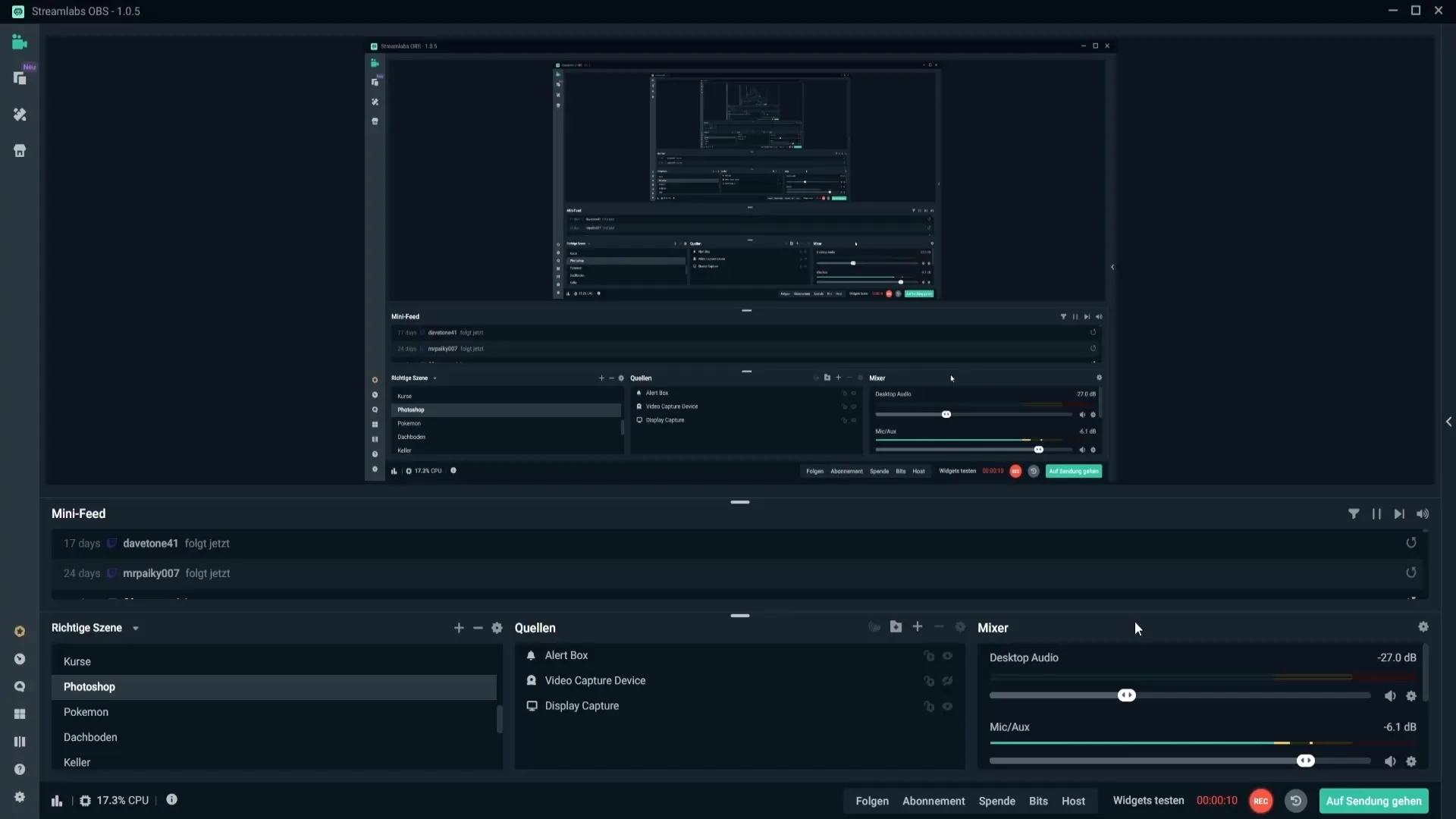
Pre začatie streamovania si môžeš nastaviť napríklad kláves F2. Tým sa stream spustí hneď, ako stlačíš F2. Je odporúčané použiť rovnaký kláves aj na zastavenie streamu. Takto sa vyhneš zmätku – častý problém, keď sa používajú rôzne klávesy na podobné akcie.
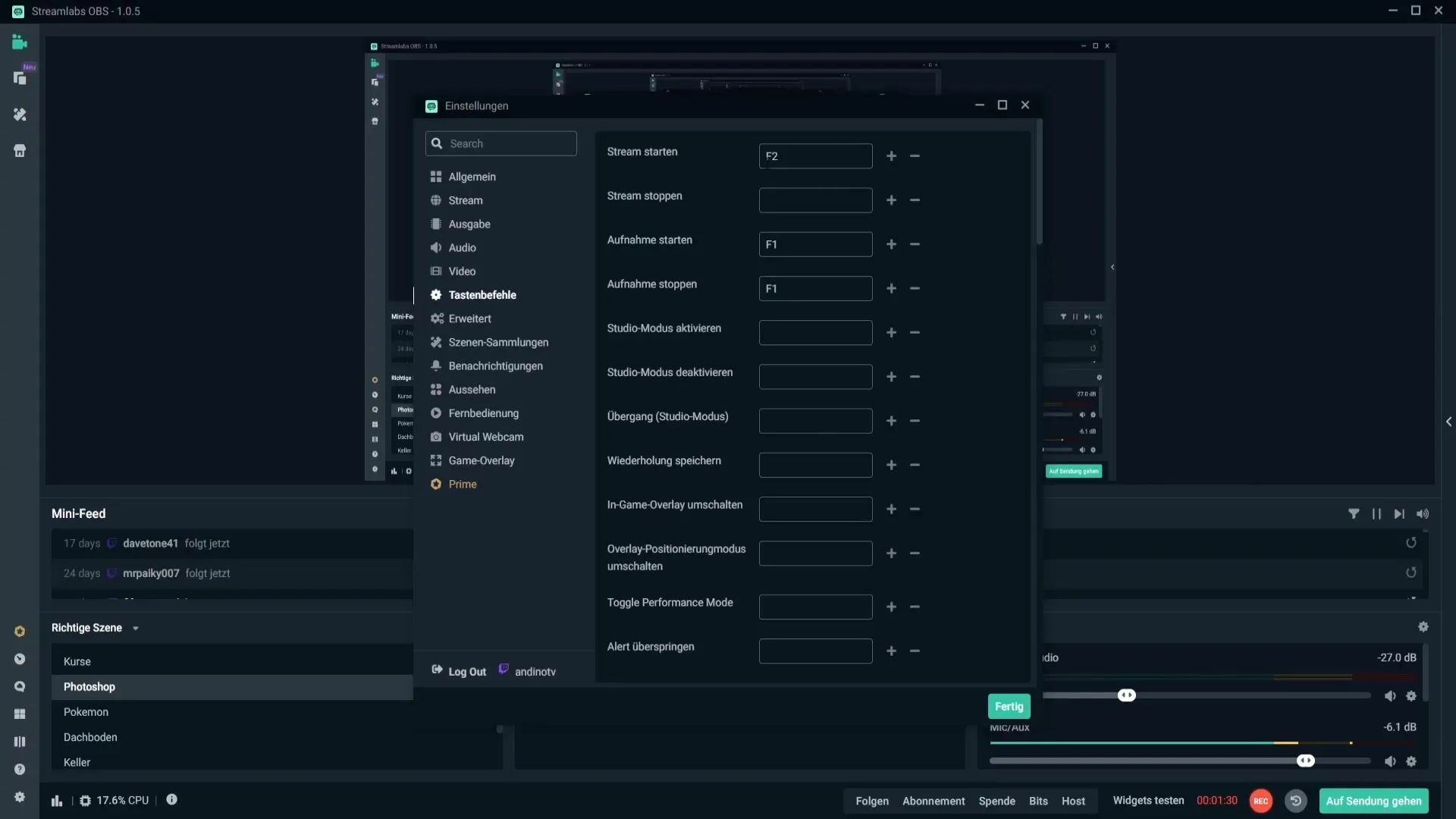
Vyhni sa klávesom, ktoré často používaš v online hrách, ako sú písmenové klávesy. Nečakané aktivovanie by mohlo rozrušiť tvoj stream. Namiesto toho sú klávesy ako F1 až F12 rozumné, pretože nie sú vo väčšine hier obsadené.
Ďalej si môžeš nastaviť klávesové skratky. Ak napríklad stlačíš STR + F, môžeš nastaviť kombináciu, ktorá ti poskytne viac flexibility. Je však dôležité, aby si nepoužíval príliš veľa kombinácií, pretože to znižuje prehľadnosť.
Teraz pokračuj a priraď klávesové skratky na spúšťanie a zastavovanie nahrávania. Tu môžeš tiež použiť kláves F1 na spustenie nahrávania a znova stlačiť F1 na jeho zastavenie. Takto zostane všetko jasne štruktúrované.
Ak navyše používaš štúdiový režim, mohol by si využiť F2 a F3 na jeho ovládanie. To ti umožní prepínať medzi upravenými a živými scénami bez toho, aby si musel prechádzať zdĺhavým klikacím procesom.
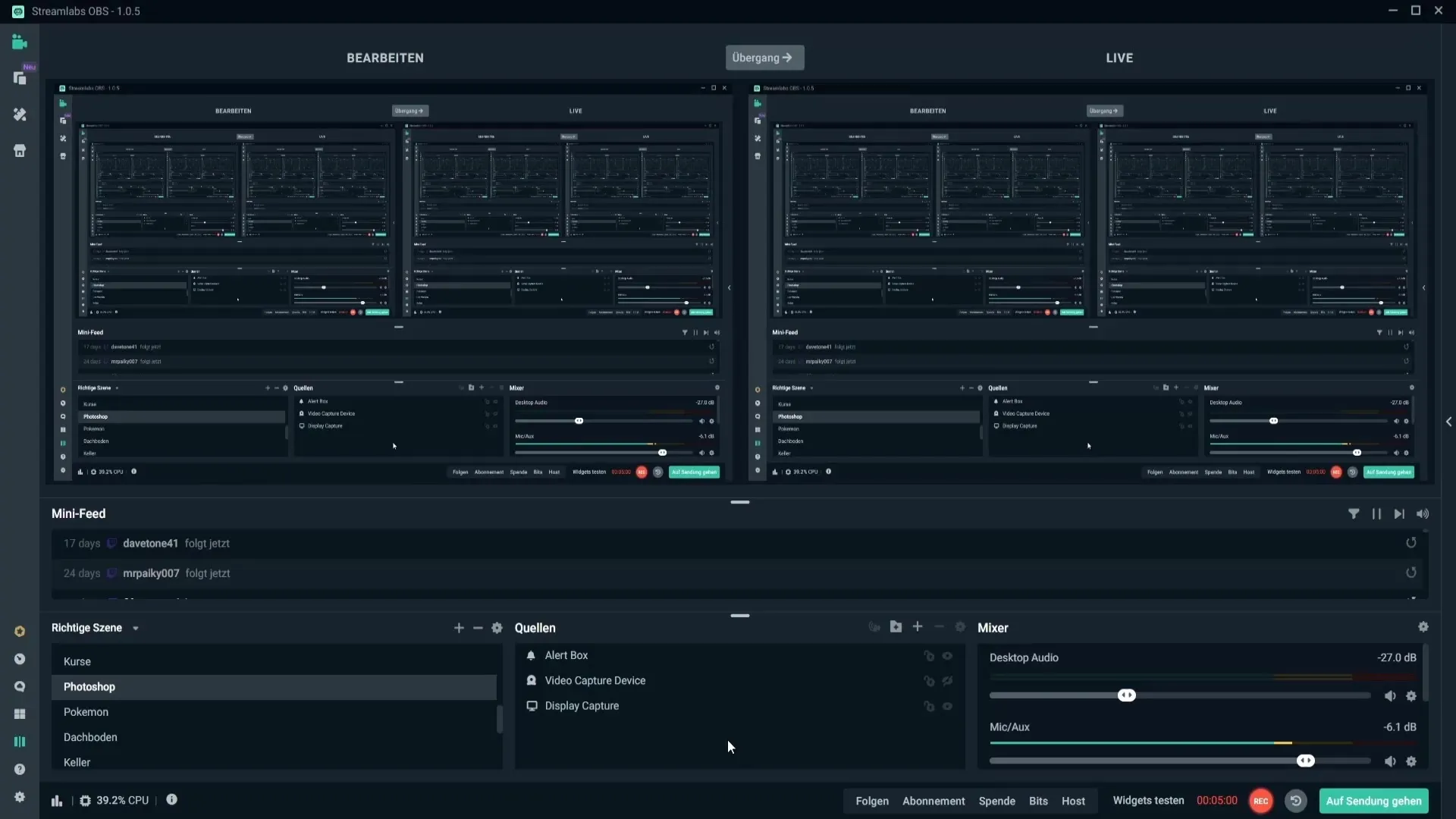
Ďalší praktický kláves je užitočný pre okamžité opakovanie. Nastav si kláves na ukladanie opakovaní, ak chceš zafixovať skvelý herný moment. Nezabudni aktivovať replay buffer tým, že vyberieš možnosť v globálnych nastaveniach.
Nezabudni nastaviť pod „Výstup“ čas pre opakovacie klipy – napríklad posledných 20 sekúnd. Pridaj replay buffer do zdrojov, aby si mohol získať prístup k klipom, ktoré sú počas streamu uložené.
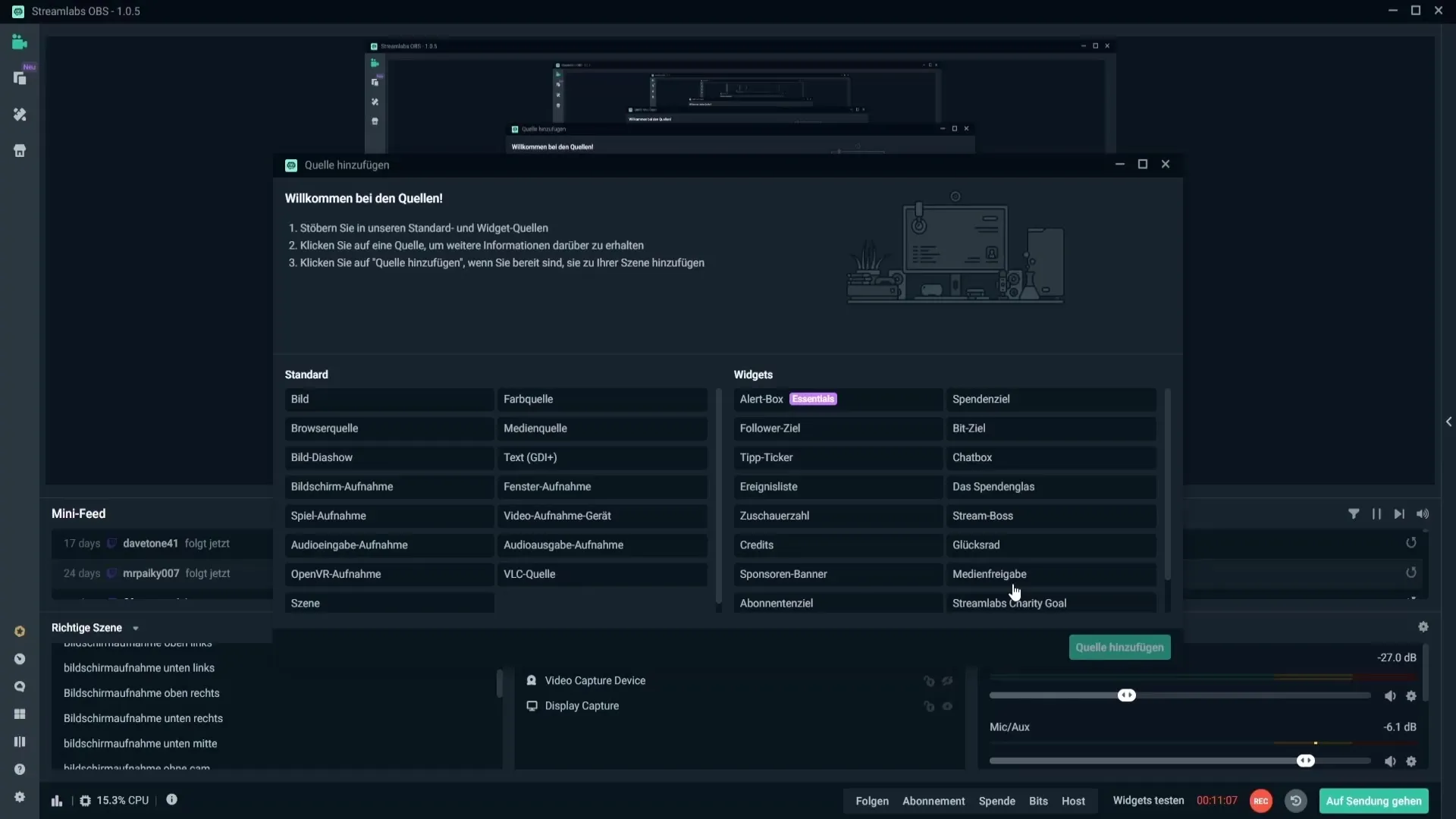
Veľmi užitočný kláves je možnosť aktivovať režim prepínania overlay. Na to nepoužívaj klávesovú kombináciu, ale použij iné klávesy na zapnutie a vypnutie overlay a stavu.
Aby si oslovil svojich divákov, môžeš si nastaviť aj funkciu pre Twitch-chat. Takto môžeš zobraziť a upraviť chat, keď si na stream. Praktické na reakcie na svojich divákov bez narušenia streamu.
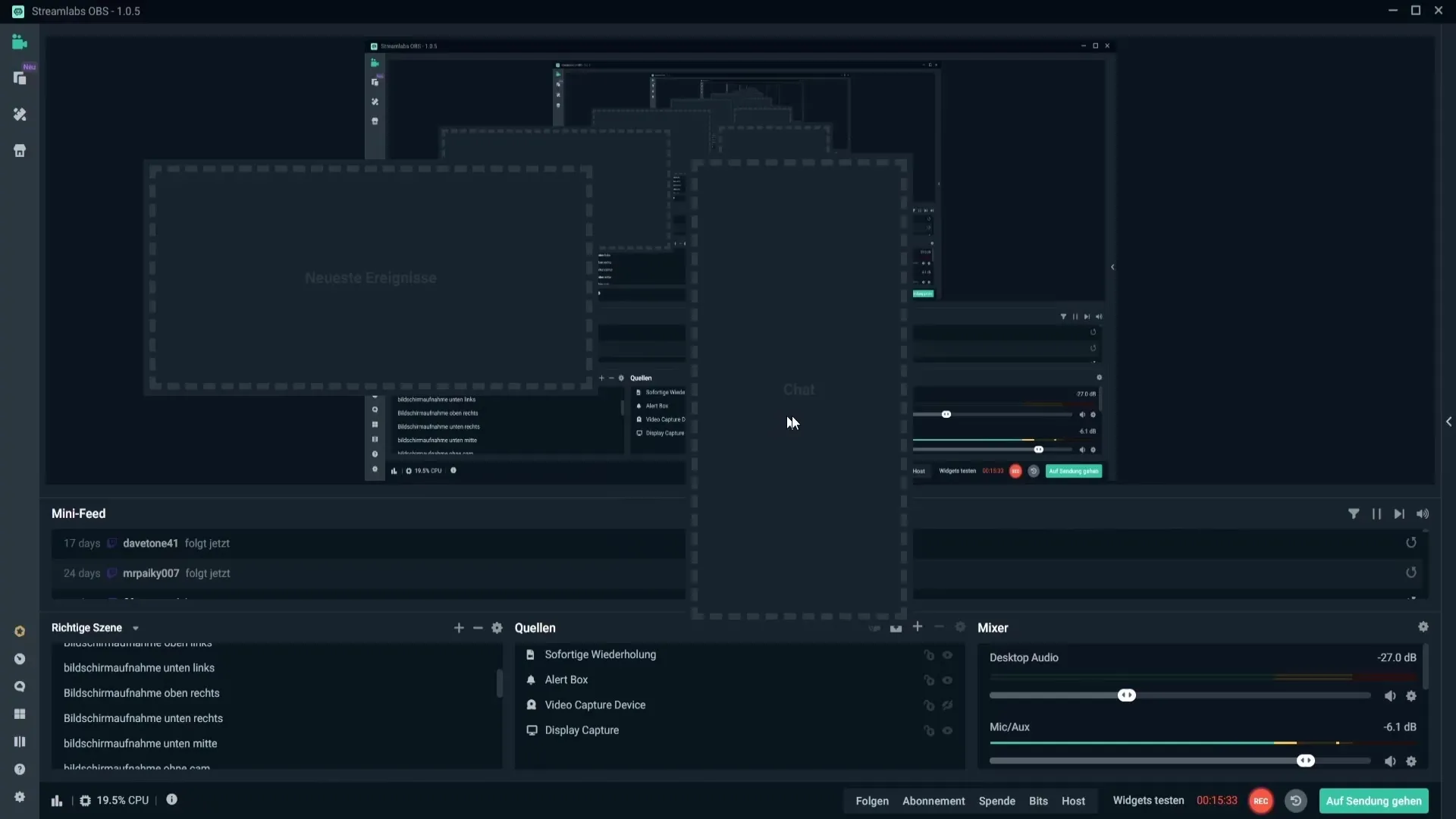
Okrem toho si môžeš definovať kláves pre režim výkonu. Ak je tvoja CPU záťaž príliš vysoká, pomôže to, aby tvoj stream bežal plynulejšie, aj keď to znamená, že nebudeš môcť vidieť náhľad svojho streamu.
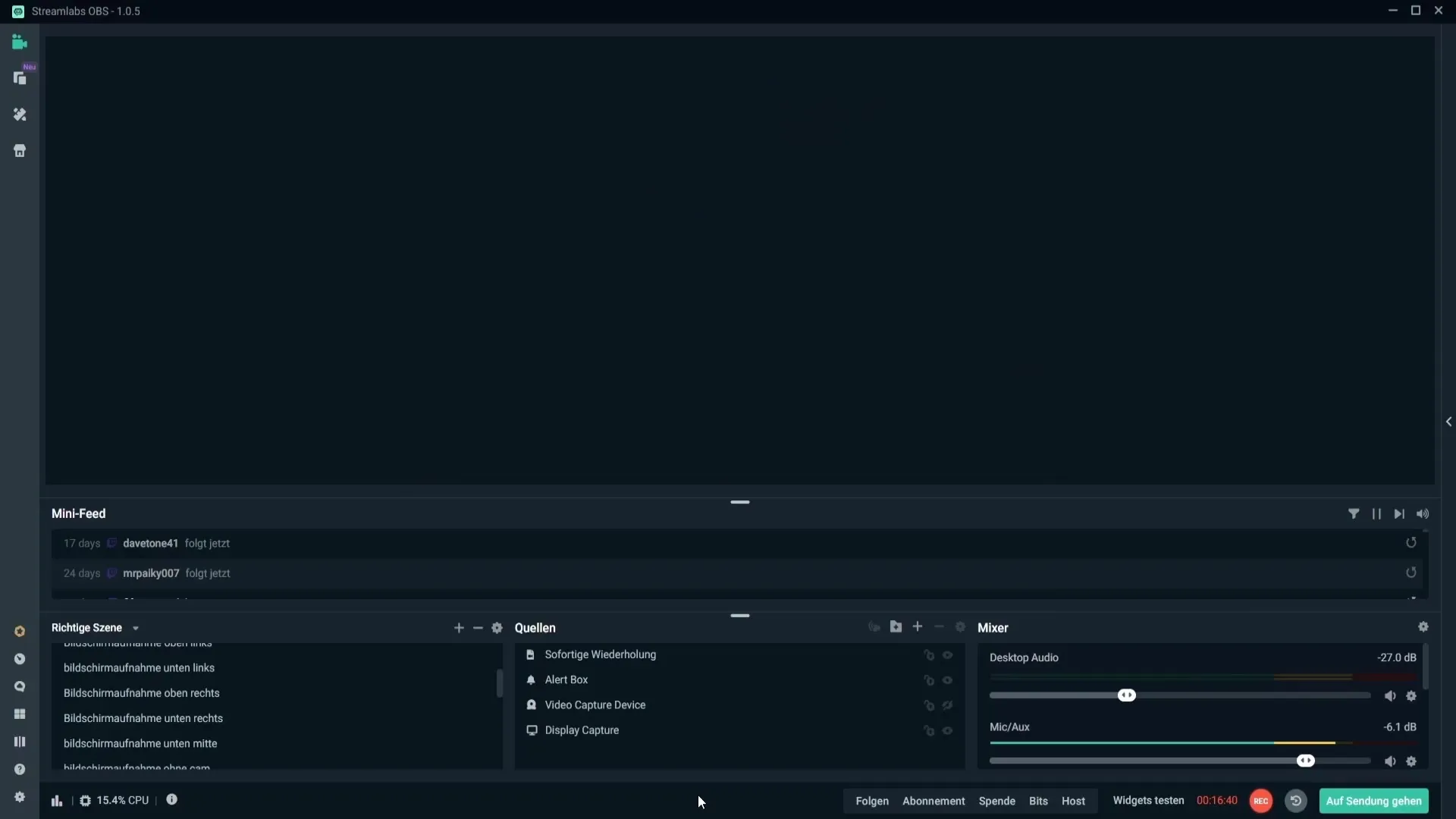
Ďalšia dôležitá funkcia sú upozornenia. Môžeš si priradiť klávesové príkazy na jednoduché preskočenie upozornení, keď sa nachádzaš v streame. Týmto si udržuješ kontrolu nad obsahom, ktorý sa prezentuje tvojim divákom.
Pokročilá funkcia tiež opisuje, že si môžeš nastaviť klávesy pre jednotlivé zdroje v scéne. To znamená, že môžeš cielene zapnúť a vypnúť prvky ako upozorňovacia krabička alebo tvoja webkamera jednoducho stlačením príslušných klávesov.
Použi tieto praktiky na to, aby si si zlepšil používateľské rozhranie v Streamlabs OBS. Pamätaj, že každá klávesová skratka má konkrétnu funkciu na optimalizáciu tvojho pracovného toku a uľahčenie interakcie s tvojím publikom.
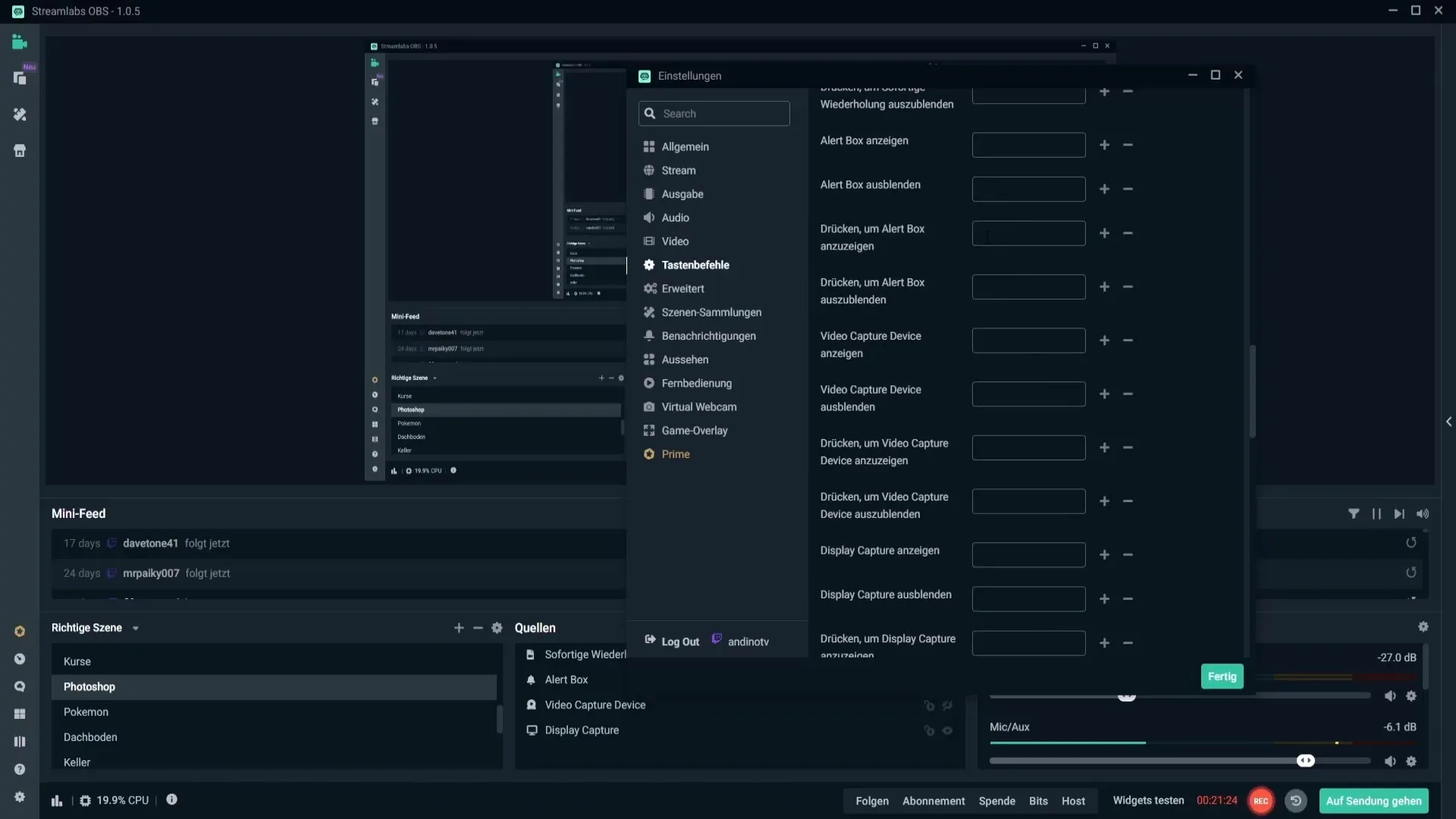
Nastav si aj klávesy na prechody medzi scénami, aby si mohol jednoduchšie prechádzať medzi rôznymi streamovými rozloženiami. To zabezpečuje profesionálny vzhľad a plynulý priebeh tvojho streamu.
Zhrnutie - Nastavenie Klávesových Skratiek v Streamlabs OBS
V tomto návode si sa naučil, ako nastaviť klávesové skratky v Streamlabs OBS na výrazné zlepšenie tvojej streamingovej skúsenosti. Teraz vieš, ktoré klávesy sú rozumné a ako ich nastaviť pre rôzne funkcie, aby si ušetril čas a námahu. Experimentuj s rôznymi možnosťami nastavenia, aby si zistil, čo najlepšie vyhovuje tvojmu štýlu.
Často kladené otázky
Ako nastaviť klávesové skratky v Streamlabs OBS?Môžeš nastaviť klávesové skratky v nastaveniach pod „Klávesové príkazy“. Stačí kliknúť na ikonu ozubeného kolieska v Streamlabs OBS.
Možem vytvoriť klávesové skratky pre ľubovoľné akcie?Áno, môžeš vytvoriť klávesové skratky pre mnohé rôzne akcie, vrátane spúšťania a zastavovania streamov, nahrávania, overlay a viac.
Existujú odporúčané klávesy pre klávesové skratky?Odporúča sa používať klávesy ako F1 až F12 alebo kombinované klávesy, ktoré nie sú vo tvojich hrách často používané, aby si sa vyhol zmätku.


